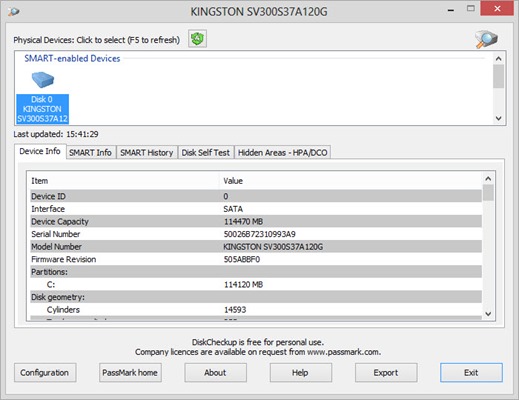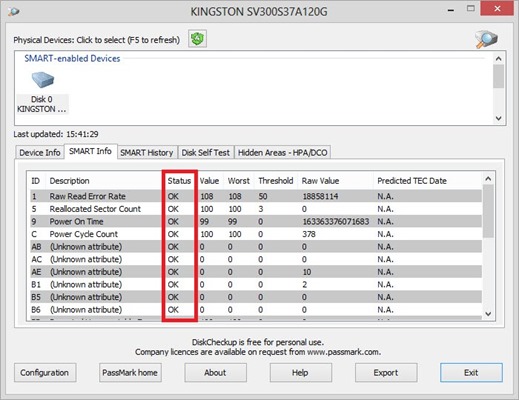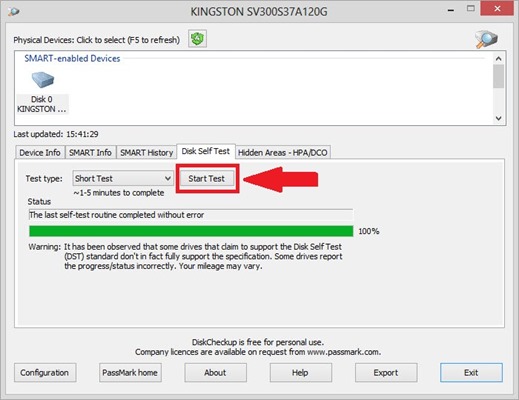เวลาใช้งานฮาร์ดดิสก์ไปสักพักหนึ่งแล้ว หลายๆ คนอาจจะไม่แน่ใจว่าฮาร์ดดิสก์ของเรายังสามารถทำงานได้ดีเท่าเดิมหรือไม่แต่จะใช้โปรแกรมอะไรเพื่อเช็คการทำงานนั้น เชื่อว่าหลายๆ คนเองก็ยังไม่ทราบอีกด้วย แต่ครั้งนี้ทางทีมงานมีโปรแกรม DiskCheckUp มาแนะนำและใช้งานง่ายๆ เพียงแค่ไม่กี่คลิกเท่านั้น นอกจากนี้โปรแกรมยังมีขนาดเล็กอีกด้วยเพียง 1 MB ก็สามารถเช็คได้แล้วว่าฮาร์ดดิสก์ของเราสามารถทำงานได้ดีหรือไม่ และโปรแกรมนี้สามารถใช้งานกับฮาร์ดดิสก์แบบ SSD ได้อีกด้วย
สำหรับหน้าแรกของโปรแกรมจะแสดงข้อมูลของเครื่องเราว่ามีฮาร์ดดิสก์ติดตั้งเอาไว้ในเครื่องจำนวนกี่ลูกด้วยกัน โดยจะแสดงอยู่ที่แถบด้านบนเหนือแท็บคำสั่งต่างๆ ที่เอาไว้ตรวจสอบฮาร์ดดิสก์ที่อยู่ด้านใต้นี้ ซึ่งส่วนของ Device Info จะแสดงข้อมูลของฮาร์ดดิสก์ลูกที่เราเลือกเป็นอย่างไร มีพื้นที่ภายในเท่าไหร่และเป็นยี่ห้อใด
ถัดมาในส่วนของ SMART Info จะแสดงข้อมูลว่าฮาร์ดดิสก์ของเราเคยเกิดปัญหาอะไรและข้อมูลส่วนต่างๆ ของฮาร์ดดิสก์ที่ติดตั้งเอาไว้ในเครื่องของเรา ซึ่งถ้าในกรอบ Status ที่วงสีแดงเอาไว้ยังขึ้นคำว่า OK อยู่ ก็สบาใจได้ว่าฮาร์ดดิสก์ของเรายังอยู่ในสภาพดีและใช้งานได้เต็มประสิทธิภาพนั่นเอง
ถัดมาในส่วนของ Disk Self Test นั้นจะทดสอบการทำงานของฮาร์ดดิสก์ของเราว่าเกิดปัญหาส่วนไหนบ้าง โดยเราสามารถกดที่ปุ่ม Start Test เพื่อตรวจสอบการทำงานได้ว่าฮาร์ดดิสก์เกิดปัญหาระหว่างทำงานหรือไม่ ซึ่งถ้าในช่อง Status ที่อยู่ถัดลงมาแสดงค่าว่า ?The last self-test routine completed without error? ล่ะก็ แสดงว่าฮาร์ดดิสก์ของเราสามารถทำงานได้เต็มที่โดดไม่เกิดการ Error ขึ้นมาระหว่างทำงานแน่นอน
ถึงจะเป็นโปรแกรมเล็กๆ แต่ก็ใช้งานได้ง่ายและตรวจสอบว่าฮาร์ดดิสก์ของเราได้ว่ายังอยู่ในสภาพที่ดีหรือไม่ ซึ่งเราสามารถทราบได้ก่อนเกิดความเสียหายเช่นนี้เราก็สามารถป้องกันเอาไว้ได้ก่อนที่จะสายเกินไป และถ้าไม่มั่นใจก็สามารถนำไปให้ช่างทำการซ่อมแซมได้อีกด้วย แต่อย่าลืมเซฟไฟล์งานสำคัญเก็บเอาไว้ในที่ๆ ปลอดภัยก่อนด้วย ไม่เช่นนั้นจะลำบากใจภายหลังเอานะ
Download : DiskCheckUp ; File Size = 1 MB